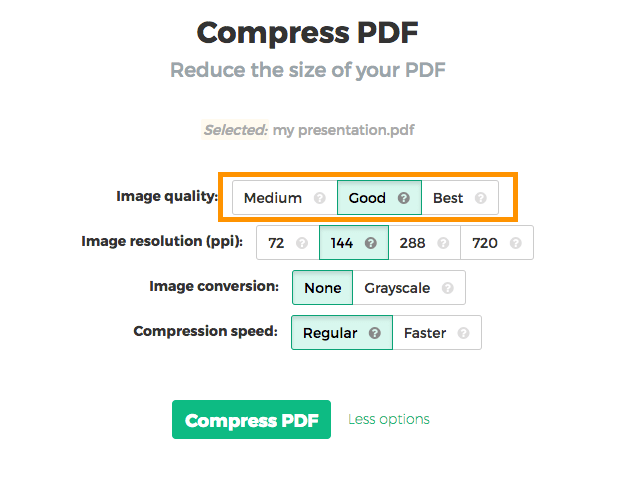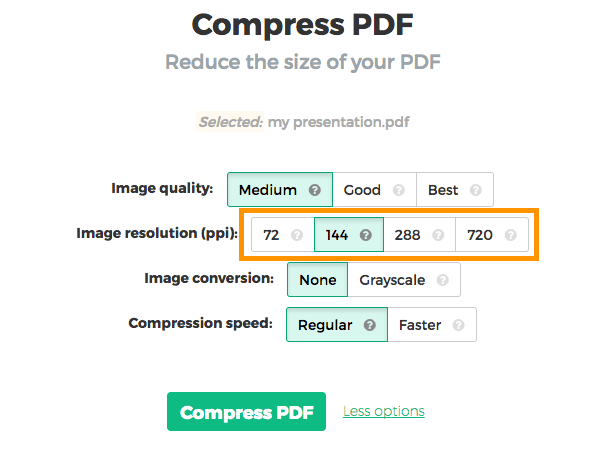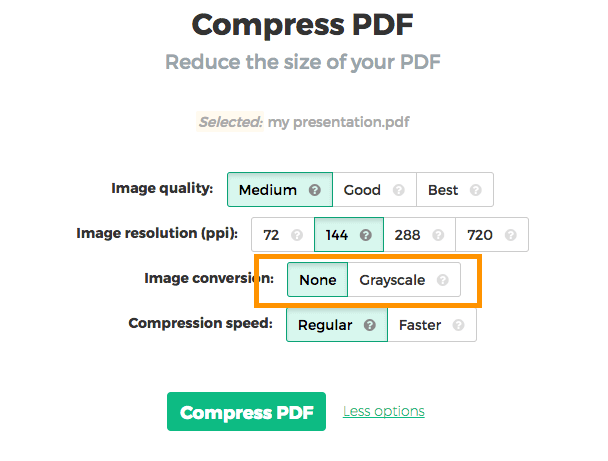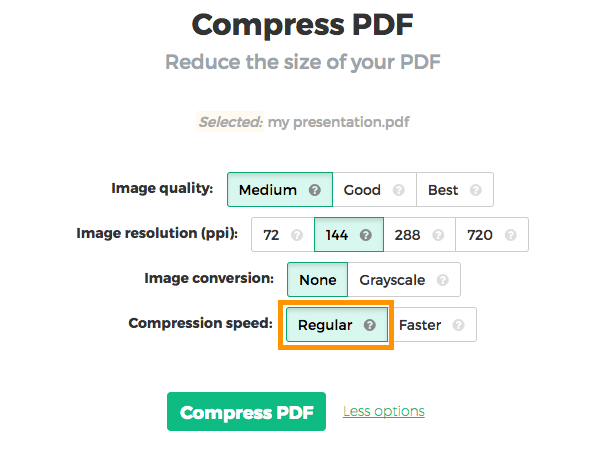A continuación le mostramos cómo reducir uno o varios archivos PDF para reducir su tamaño de archivo.
-
Cargue sus archivos
Los archivos se cargan de manera segura con una conexión encriptada. Los archivos se mantienen seguros. Tras procesarlos, son eliminados permanentemente.
¿Prefiere no cargar sus archivos y trabajarlo sin internet?
Try Sejda Desktop. Las mismas características que el servicio en línea, y los archivos nunca dejarán su ordenador.Haga clic en 'Cargar' y seleccione archivos en su ordenador local.
Arrastrar y soltar archivos en la página también funciona.
Archivos de Dropbox o Google Drive
También puede seleccionar archivos de Dropbox o Google Drive.
Expanda el menú 'Cargar' y seleccione sus archivos.
-
Comprimir archivo PDF
Haga clic en el botón 'Comprimir' y luego 'Descargar' su PDF comprimido. O, haga clic en el botón 'Más opciones' para configuraciones avanzadas.
El algoritmo de compresión hace lo siguiente:
- Optimiza imagenes
- Elimina fuentes e imágenes no utilizadas
-
Configura la calidad de la imagen
Las imágenes se optimizan y se guardan con una calidad de imagen JPEG del 65%.
Eso es perfecto para la mayoría de los escenarios. Pero, si lo necesita, puede configurar la mejor calidad para las imágenes optimizadas (incluso si el tamaño del PDF es mayor).
En 'calidad de imagen' seleccione 'Buena' o 'Mejor'.
![]()
-
Resolución de la imagen (PPI)
El uso de las imágenes de configuración estándar se optimiza a una resolución '72 PPI'.
¿Necesita una resolución de imagen más alta en este escenario? Haga clic en 'Más opciones', luego seleccione '144 ppi', '288 ppi' o '720 ppi' como la resolución máxima de PPI de la imagen.
![]()
-
Imágenes en escala de grises
Para tamaños de PDF más bajos que tiene muchas imágenes, puede convertirlas a escala de grises.
Aquí hay un ejemplo de una imagen convertida en escala de grises:
![]()
Para usar esta opción, seleccione 'escala de grises' como 'conversión de imagen'.
![]()
-
Compresión de PDF más rápida
Procesar cada imagen lleva tiempo. Un documento con muchas imágenes tardará más en comprimirse.
La compresión de imágenes más pequeñas tiene poco efecto sobre el tamaño general del documento. Las imágenes más grandes son las que queremos optimizar. Elija 'Más rápido'y ahorrará tiempo ya que omitiremos las imágenes más pequeñas y solo comprimiremos las más grandes.
![]()